目录
- 文章主题
- 环境准备
- 智能风扇控制系统基础
- 代码示例:实现智能风扇控制系统
- PWM控制风扇速度
- 温度传感器数据读取
- 串口通信控制
- 应用场景:智能家居与环境调节
- 问题解决方案与优化
- 收尾与总结
1. 文章主题与命名
文章主题
本教程将详细介绍如何在STM32嵌入式系统中使用C语言实现智能风扇控制系统,包括如何通过STM32读取温度传感器数据、控制风扇速度、实现串口通信控制等。本文包括环境准备、基础知识、代码示例、应用场景及问题解决方案和优化方法。
2. 环境准备
硬件准备
- 开发板:STM32F407 Discovery Kit
- 调试器:ST-LINK V2或板载调试器
- 风扇:DC风扇
- 温度传感器:如LM35或DS18B20
- 显示屏:如1602 LCD或OLED显示屏(可选)
- 电源:5V电源适配器
软件准备
- 集成开发环境(IDE):STM32CubeIDE或Keil MDK
- 调试工具:STM32 ST-LINK Utility或GDB
- 库和中间件:STM32 HAL库
安装步骤
- 下载并安装 STM32CubeMX
- 下载并安装 STM32CubeIDE
- 配置STM32CubeMX项目并生成STM32CubeIDE项目
- 安装必要的库和驱动程序
3. 智能风扇控制系统基础
控制系统架构
智能风扇控制系统通常由多个子系统组成,包括:
- 传感器系统:用于检测环境温度
- 控制系统:用于控制风扇的开关和速度
- 显示系统:显示当前温度和风扇状态(可选)
- 通信系统:用于通过串口接收和发送控制命令
功能描述
通过温度传感器采集环境温度数据,根据预设的温度阈值自动调节风扇的速度。同时,支持通过串口命令手动控制风扇的开关和速度,实现智能化和远程控制。
4. 代码示例:实现智能风扇控制系统
4.1 PWM控制风扇速度
配置PWM
使用STM32CubeMX配置PWM:
- 打开STM32CubeMX,选择您的STM32开发板型号。
- 在图形化界面中,找到需要配置的定时器引脚,设置为PWM输出模式。
- 生成代码并导入到STM32CubeIDE中。
实现代码
#include "stm32f4xx_hal.h"TIM_HandleTypeDef htim3;void PWM_Init(void) {__HAL_RCC_TIM3_CLK_ENABLE();TIM_OC_InitTypeDef sConfigOC = {0};htim3.Instance = TIM3;htim3.Init.Prescaler = 84 - 1;htim3.Init.CounterMode = TIM_COUNTERMODE_UP;htim3.Init.Period = 1000 - 1;htim3.Init.ClockDivision = TIM_CLOCKDIVISION_DIV1;htim3.Init.AutoReloadPreload = TIM_AUTORELOAD_PRELOAD_DISABLE;HAL_TIM_PWM_Init(&htim3);sConfigOC.OCMode = TIM_OCMODE_PWM1;sConfigOC.Pulse = 0;sConfigOC.OCPolarity = TIM_OCPOLARITY_HIGH;sConfigOC.OCFastMode = TIM_OCFAST_DISABLE;HAL_TIM_PWM_ConfigChannel(&htim3, &sConfigOC, TIM_CHANNEL_1);HAL_TIM_PWM_Start(&htim3, TIM_CHANNEL_1);
}void Set_Fan_Speed(uint16_t speed) {__HAL_TIM_SET_COMPARE(&htim3, TIM_CHANNEL_1, speed);
}int main(void) {HAL_Init();SystemClock_Config();PWM_Init();while (1) {Set_Fan_Speed(500); // 设置风扇速度为50%HAL_Delay(1000);Set_Fan_Speed(1000); // 设置风扇速度为100%HAL_Delay(1000);}
}
4.2 温度传感器数据读取
配置ADC
使用STM32CubeMX配置ADC:
- 打开STM32CubeMX,选择您的STM32开发板型号。
- 在图形化界面中,找到需要配置的ADC引脚,设置为模拟输入模式。
- 生成代码并导入到STM32CubeIDE中。
实现代码
#include "stm32f4xx_hal.h"ADC_HandleTypeDef hadc1;void ADC_Init(void) {__HAL_RCC_ADC1_CLK_ENABLE();ADC_ChannelConfTypeDef sConfig = {0};hadc1.Instance = ADC1;hadc1.Init.ScanConvMode = DISABLE;hadc1.Init.ContinuousConvMode = ENABLE;hadc1.Init.DiscontinuousConvMode = DISABLE;hadc1.Init.ExternalTrigConv = ADC_SOFTWARE_START;hadc1.Init.DataAlign = ADC_DATAALIGN_RIGHT;hadc1.Init.NbrOfConversion = 1;HAL_ADC_Init(&hadc1);sConfig.Channel = ADC_CHANNEL_0;sConfig.Rank = 1;sConfig.SamplingTime = ADC_SAMPLETIME_3CYCLES;HAL_ADC_ConfigChannel(&hadc1, &sConfig);HAL_ADC_Start(&hadc1);
}uint32_t ADC_Read(void) {HAL_ADC_PollForConversion(&hadc1, HAL_MAX_DELAY);return HAL_ADC_GetValue(&hadc1);
}int main(void) {HAL_Init();SystemClock_Config();ADC_Init();uint32_t adcValue;float temperature;while (1) {adcValue = ADC_Read();temperature = (adcValue * 3.3 / 4096.0) * 100; // 假设使用LM35,输出电压线性对应温度// 处理温度数据,调整风扇速度if (temperature > 30) {Set_Fan_Speed(1000); // 高速} else if (temperature > 20) {Set_Fan_Speed(500); // 中速} else {Set_Fan_Speed(0); // 关闭风扇}HAL_Delay(1000);}
}
4.3 串口通信控制
配置USART
使用STM32CubeMX配置USART:
- 打开STM32CubeMX,选择您的STM32开发板型号。
- 在图形化界面中,找到需要配置的USART引脚,设置为串口通信模式。
- 生成代码并导入到STM32CubeIDE中。
实现代码
#include "stm32f4xx_hal.h"
#include <string.h>UART_HandleTypeDef huart2;void UART_Init(void) {__HAL_RCC_USART2_CLK_ENABLE();__HAL_RCC_GPIOA_CLK_ENABLE();GPIO_InitTypeDef GPIO_InitStruct = {0};GPIO_InitStruct.Pin = GPIO_PIN_2 | GPIO_PIN_3;GPIO_InitStruct.Mode = GPIO_MODE_AF_PP;GPIO_InitStruct.Pull = GPIO_NOPULL;GPIO_InitStruct.Speed = GPIO_SPEED_FREQ_HIGH;GPIO_InitStruct.Alternate = GPIO_AF7_USART2;HAL_GPIO_Init(GPIOA, &GPIO_InitStruct);huart2.Instance = USART2;huart2.Init.BaudRate = 115200;huart2.Init.WordLength = UART_WORDLENGTH_8B;huart2.Init.StopBits = UART_STOPBITS_1;huart2.Init.Parity = UART_PARITY_NONE;huart2.Init.Mode = UART_MODE_TX_RX;huart2.Init.HwFlowCtl = UART_HWCONTROL_NONE;huart2.Init.OverSampling = UART_OVERSAMPLING_16;HAL_UART_Init(&huart2);
}void UART_Receive_Command(char *buffer, uint16_t size) {HAL_UART_Receive(&huart2, (uint8_t *)buffer, size, HAL_MAX_DELAY);
}int main(void) {HAL_Init();SystemClock_Config();PWM_Init();ADC_Init();UART_Init();char command[10];uint32_t adcValue;float temperature;while (1) {UART_Receive_Command(command, 10);if (strcmp(command, "HIGH") == 0) {Set_Fan_Speed(1000); // 高速} else if (strcmp(command, "MEDIUM") == 0) {Set_Fan_Speed(500); // 中速} else if (strcmp(command, "LOW") == 0) {Set_Fan_Speed(250); // 低速} else if (strcmp(command, "OFF") == 0) {Set_Fan_Speed(0); // 关闭风扇}adcValue = ADC_Read();temperature = (adcValue * 3.3 / 4096.0) * 100; // 假设使用LM35,输出电压线性对应温度// 自动调节风扇速度if (temperature > 30) {Set_Fan_Speed(1000); // 高速} else if (temperature > 20)
⬇帮大家整理了单片机的资料
包括stm32的项目合集【源码+开发文档】
点击下方蓝字即可领取,感谢支持!⬇
点击领取更多嵌入式详细资料
问题讨论,stm32的资料领取可以私信!
5. 应用场景:智能家居与环境调节
智能风扇控制系统可广泛应用于智能家居中,通过温度传感器实时监测环境温度,根据需要自动调节风扇速度,提高用户的舒适度和节能效果。通过串口通信,用户可以远程控制风扇的开关和速度,增加了系统的灵活性和便捷性。
6. 问题解决方案与优化
常见问题及解决方案
- PWM信号不稳定:确保定时器配置正确,使用适当的PWM频率。
- 温度数据误差大:校准温度传感器,确保传感器与MCU的连接稳定。
- 串口通信不稳定:检查串口波特率设置和物理连接,确保数据传输正确。
优化建议
- 引入RTOS:通过引入实时操作系统(如FreeRTOS)来管理任务,提高系统的实时性和响应速度。
- 增加显示模块:添加LCD或OLED显示屏,实时显示温度和风扇状态,增强用户体验。
- 优化算法:根据环境变化优化温度控制算法,进一步提高系统的智能化水平。
7. 收尾与总结
本教程详细介绍了如何在STM32嵌入式系统中实现智能风扇控制系统,包括PWM控制风扇速度、温度传感器数据读取、串口通信控制等内容。希望对大家有所帮助。
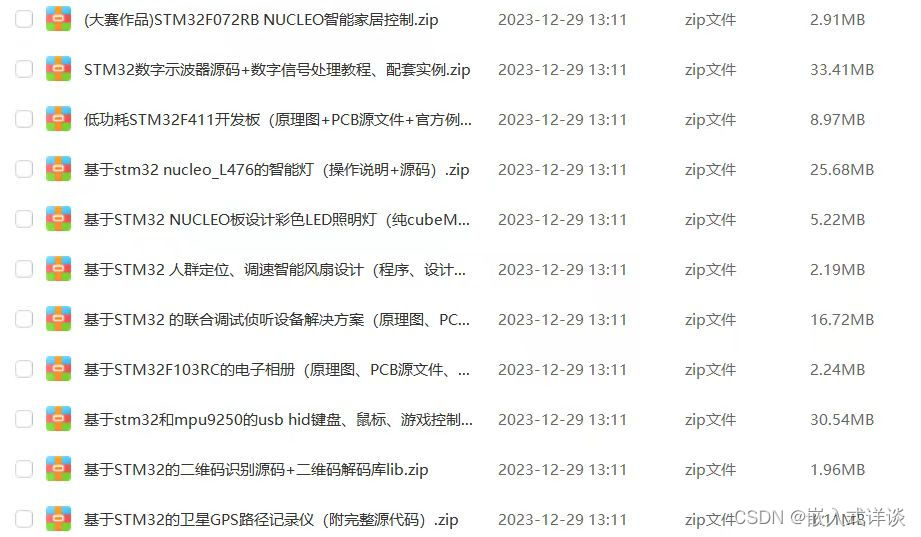

![[源码+搭建教程]西游伏妖篇手游_GM_单机+和朋友玩](http://pic.xiahunao.cn/[源码+搭建教程]西游伏妖篇手游_GM_单机+和朋友玩)
:深度学习中的关键创新)



下午!武汉Linux爱好者线下沙龙,我们在华中科技大学等你!)









之监控)


